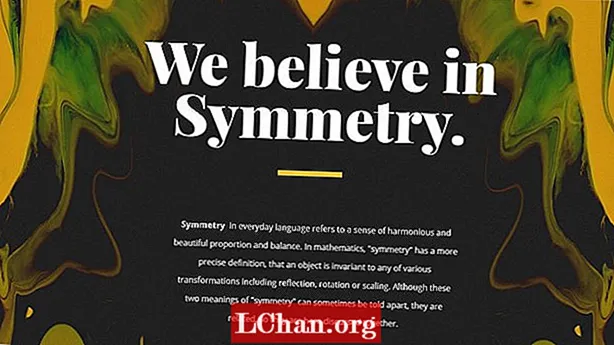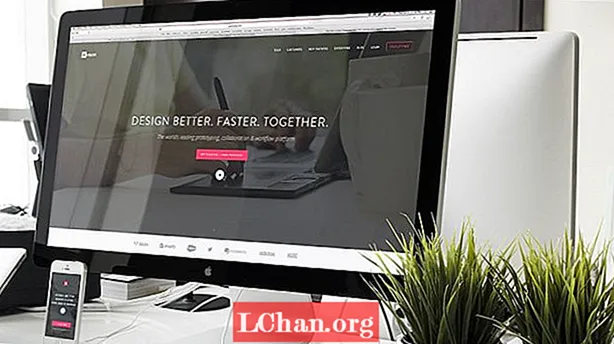콘텐츠
- 방법 1 : 레지스트리에서 Windows 7 제품 키 찾기
- 방법 2 : Windows 7 제품 키 명령 프롬프트 찾기
- 방법 3 : Windows 7 키 찾기를 사용하여 Windows 7 제품 키 찾기
- 보너스 팁 : Windows 7을 무료로 활성화하는 방법
- 요약
Windows 7 제품 키를 찾는 데는 여러 가지 이유가 있습니다. 아마도 당신은 그것을 잊고 단순히 그것을 다시 찾고 싶었을 것입니다. 또는 현재 Windows 7 운영 체제를 다시 설치하고 싶습니다. Windows 7을 설치 한 후 운영 체제를 활성화하려면 유효한 제품 키를 입력하라는 메시지가 표시됩니다. 활성화를 선택하지 않으면 매일 또는 4 시간마다 "지금 활성화"메시지가 계속 표시됩니다. 어느 쪽이든 여러 가지 이유가 있지만 Windows 제품 키를 직접 표시 할 수있는 몇 가지 방법이 있습니다. 이제 쉽게하는 방법을 살펴 보겠습니다. 레지스트리에서 Windows 7 제품 키 찾기, cmd 또는 키 파인더.
- 방법 1 : 레지스트리에서 Windows 7 제품 키 찾기
- 방법 2 : Windows 7 제품 키 명령 프롬프트 찾기
- 방법 3 : Windows 7 키 찾기를 사용하여 Windows 7 제품 키 찾기
- 보너스 팁 : Windows 7을 무료로 활성화하는 방법
방법 1 : 레지스트리에서 Windows 7 제품 키 찾기
일반적으로이 제품 키는 Windows 레지스트리에 저장됩니다. 따라서 실수로 포장을 분실 한 경우이 정보를 검색하는 데 도움이되도록 레지스트리에서 Windows 7 제품 키를 볼 수 있습니다.
1 단계 : 화면 왼쪽 하단에있는 Windows 시작 버튼을 클릭하고 실행을 선택합니다. 그런 다음 실행 창에 regedit를 입력하고 확인 버튼을 누릅니다. 그러면 레지스트리 편집기가 열립니다.

2 단계 : 레지스트리 편집기에서 "HKEY_LOCAL_MACHINE SOFTWARE Microsoft Windows CurrentVersion Installer UserData"로 이동 한 다음 Ctrl + F 키를 눌러 "ProductID"키를 찾습니다.

3 단계 : ProductID 키를 마우스 오른쪽 단추로 클릭하고 수정을 선택합니다. 표시된 번호를 봅니다. 찾고있는 Windows 7의 제품 키입니다.
방법 2 : Windows 7 제품 키 명령 프롬프트 찾기
레지스터 편집기를 활용하는 것 외에도 명령 프롬프트를 사용하여 Windows 7 제품 키를 확인할 수도 있습니다. 그렇게하려면
1 단계 : Windows 키 + R을 누른 다음 검색 상자에 CMD를 입력합니다.

2 단계 : 이제 cmd에 다음 코드를 입력하거나 붙여넣고 Enter 키를 눌러 결과를 확인합니다.
wmic 경로 소프트웨어 라이선스 서비스는 OA3xOriginalProductKey를 가져옵니다.3 단계 : 위의 명령은 Windows 7과 관련된 제품 키를 보여줍니다.
4 단계 : 안전한 장소에 제품 키를 기록해 둡니다.
방법 3 : Windows 7 키 찾기를 사용하여 Windows 7 제품 키 찾기
Windows 7 제품 키를 분실하여 위의 위치에서 찾을 수없는 경우 PassFab 제품 키 복구는 설치된 Windows 시스템의 분실 된 제품 키를 복구하는 데 도움이되며 빠르고 쉽게 보관할 수있는 방법을 제공합니다. Windows 10,8.1,8,7, XP, Vista, Microsoft Office 2019,2016,2013,2010,2007, Internet Explorer, SQL Server 등에 대한 정품 인증 키를 알아낼 수있는 제품 키 찾기입니다.
시작하려면 최신 버전의 PassFab 제품 키 복구를 다운로드하여 설치해야합니다. 그런 다음 다음 단계를 따르십시오.
1 단계. 데스크탑에서 아이콘을 더블 클릭하여 실행합니다.
2 단계. 중앙 하단의 "키 가져 오기"를 클릭합니다. 다른 프로그램에 대한 Windows 7 제품 키 및 등록 코드가 표시됩니다. 이제 Windows 7 제품 키를 확인할 수 있습니다.

3 단계. 그런 다음 Windows 7 제품 키를 다시 찾아야하는 경우 "텍스트 생성"을 눌러 텍스트를 생성합니다.

다음은이 제품 키 찾기로 Windows 7 제품 키를 찾는 방법에 대한 비디오 가이드입니다.
보너스 팁 : Windows 7을 무료로 활성화하는 방법
Windows 7 라이선스 키를받은 후 Windows 7을 정품 인증해야합니다. 무료 정품 인증을 위해 Windows 7 제품 키를 사용하는 방법은 무엇입니까? 다음은 간단한 가이드입니다.
단계 1. Windows 버튼을 클릭하고 컴퓨터를 마우스 오른쪽 버튼으로 클릭하여 속성을 선택합니다.
2 단계. Windows 정품 인증을 요청하는 시스템 창이 나타납니다.

3 단계. Windows 정품 인증 페이지에서 "지금 Windows 정품 인증"을 클릭하고 잠시 기다리면 정품 인증을 위해 25 자 제품 키를 제공하라는 메시지가 표시됩니다.

그 후 제품 키 확인 프로세스가 시작됩니다. 제품 키가 확인되면 정품 인증에 성공했다는 메시지가 표시됩니다.
요약
이 세 가지 방법을 통해 제품 키가 무엇인지 기억할 수 없을 때 Windows 7 제품 키를 확인하는 방법을 배웠다고 생각합니다. 그건 그렇고, 시스템을 활성화 한 후 Windows 7 관리자 암호를 잊어 버렸고 그것을 우회하고 싶다면 4WinKey가 더 나은 선택 일 수 있습니다. 마지막으로이 가이드 또는 기타 관련 Windows 문제에 대한 질문이있는 경우 의견 섹션에 의견을 남겨주세요.